win7的怎么设置电脑下载权限 win7电脑下载权限如何设置
更新时间:2023-11-06 10:00:17作者:skai
我们小伙伴一般在使用win7操作系统的时候,很容易遇到无法下载的情况,最后查看了一番,有小伙伴就发现了下载权限被禁用掉了,遇到这种情况我们很多小伙伴都不知道怎么办,今天小编就给大家介绍一下win7电脑下载权限如何设置,快来一起看看吧,希望可以帮助到你。
具体方法:
1、首先我们按下键盘中的“win+r”键,然后我们输入指令“gpedit.msc”并按下回车确认。
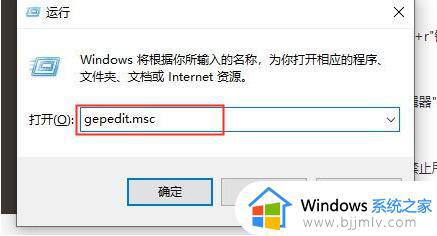
2、接着我们会进入组策略器界面,然后我们在“本地组策略编辑器”界面中。依次打开“计算机配置-管理模块-Windows组件”,在其中我们可以找到“windows Installer”并点击打开。
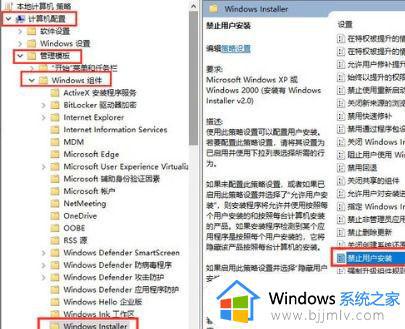
3、然后我们双击文件夹之中的“禁止用户安装”选项,将“已启用”修改为“未配置”,最后点击“保存”按钮。
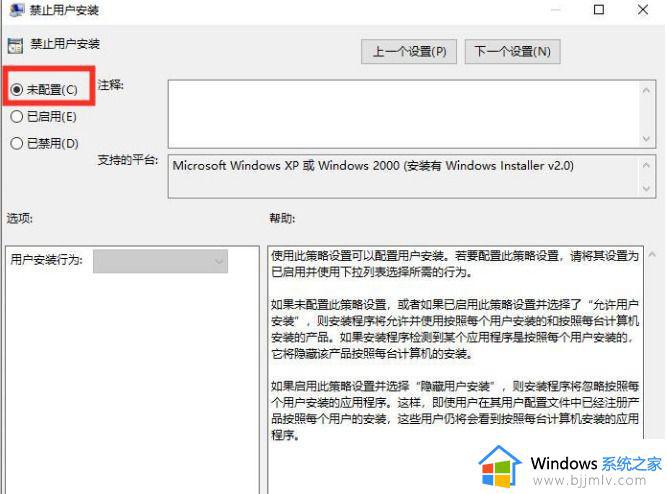
4、这时我们再下载软件时就不会发生被阻止的情况啦。
以上全部内容就是小编带给大家的win7电脑下载权限设置方法详细内容分享啦,还不清楚的小伙伴就快点跟着小编一起来看看,希望对你有帮助。
win7的怎么设置电脑下载权限 win7电脑下载权限如何设置相关教程
- win7用户权限管理怎么设置 如何设置win7用户权限管理
- win7共享权限设置方法 win7怎么设置共享权限
- win7管理员权限解除怎么设置 win7取消管理员权限设置方法
- win7如何获取管理员所有权限 win7怎么设置管理员权限
- win7没有权限修改打印机设置怎么办 win7怎么获得修改打印机设置的权限
- win7电脑麦克风权限在哪里开启 win7怎么打开麦克风权限
- win7共享打印机无权限访问权限如何解决 win7共享打印机没有权限访问权限怎么处理
- win7没有合适的权限访问这个项目怎么办 win7电脑显示没有合适的权限访问如何处理
- 怎么获得管理员权限win7 win7如何获得管理员权限方法
- win7共享磁盘后无权限访问怎么办 win7电脑磁盘共享没有权限访问如何解决
- win7系统如何设置开机问候语 win7电脑怎么设置开机问候语
- windows 7怎么升级为windows 11 win7如何升级到windows11系统
- 惠普电脑win10改win7 bios设置方法 hp电脑win10改win7怎么设置bios
- 惠普打印机win7驱动安装教程 win7惠普打印机驱动怎么安装
- 华为手机投屏到电脑win7的方法 华为手机怎么投屏到win7系统电脑上
- win7如何设置每天定时关机 win7设置每天定时关机命令方法
win7系统教程推荐
- 1 windows 7怎么升级为windows 11 win7如何升级到windows11系统
- 2 华为手机投屏到电脑win7的方法 华为手机怎么投屏到win7系统电脑上
- 3 win7如何更改文件类型 win7怎样更改文件类型
- 4 红色警戒win7黑屏怎么解决 win7红警进去黑屏的解决办法
- 5 win7如何查看剪贴板全部记录 win7怎么看剪贴板历史记录
- 6 win7开机蓝屏0x0000005a怎么办 win7蓝屏0x000000a5的解决方法
- 7 win7 msvcr110.dll丢失的解决方法 win7 msvcr110.dll丢失怎样修复
- 8 0x000003e3解决共享打印机win7的步骤 win7打印机共享错误0x000003e如何解决
- 9 win7没网如何安装网卡驱动 win7没有网络怎么安装网卡驱动
- 10 电脑怎么设置自动保存文件win7 win7电脑设置自动保存文档的方法
win7系统推荐
- 1 雨林木风ghost win7 64位优化稳定版下载v2024.07
- 2 惠普笔记本ghost win7 64位最新纯净版下载v2024.07
- 3 深度技术ghost win7 32位稳定精简版下载v2024.07
- 4 深度技术ghost win7 64位装机纯净版下载v2024.07
- 5 电脑公司ghost win7 64位中文专业版下载v2024.07
- 6 大地系统ghost win7 32位全新快速安装版下载v2024.07
- 7 电脑公司ghost win7 64位全新旗舰版下载v2024.07
- 8 雨林木风ghost win7 64位官网专业版下载v2024.06
- 9 深度技术ghost win7 32位万能纯净版下载v2024.06
- 10 联想笔记本ghost win7 32位永久免激活版下载v2024.06